Det Indholdsservere, der ikke kan nå Steam-downloadfejl opleves af Steam-brugere over hele verden. Dette problem er ikke forårsaget af nogen nøjagtigt, men der er nogle løsninger, vi har givet i denne artikel, der løser denne fejl.
Sådan løses indholdsservere, der ikke kan nås ved download af Steam? Først skal du prøve at ændre dit downloadområde fra Steam-indstillingssiden. Hvis det ikke virker, kan du prøve at deaktivere din proxyserver. Hvis det ikke hjælper, kan du prøve at opdatere Steam-klienten til den nyeste version eller prøve at omdøbe clientregistry.blob-filen.
Hvordan kan jeg rette indholdsservere, der ikke kan nås med Steam-fejl?
- Skift din downloadplacering
- Deaktiver proxyindstillinger
- Sluk for sikkert web
- Kør flushconfig
- Ryd afventende downloads
- Download den nyeste version af Steam-klienten
- Slet clientregistry.blob
1. Skift din downloadplacering
Dampindhold er grupperet i forskellige regioner, og hvis du får det Indholdsservere er ikke tilgængelige fejl, prøv at ændre dit downloadområde i Steam.
- Åben Damp og vælg Indstillinger.
- Klik på Downloads og gå til Download region.
- Vælg et andet downloadområde.
- Genstart derefter Steam.
2. Deaktiver proxyindstillinger
Nogle gange kan din proxy forstyrre Steam og forårsage Indholdsservere kan ikke nås fejl vises. Du kan deaktivere proxy ved at gøre følgende:
- Trykke Windows-nøgle + R knap.
- Type inetcpl.cpl og tryk på Gå ind eller klik Okay.
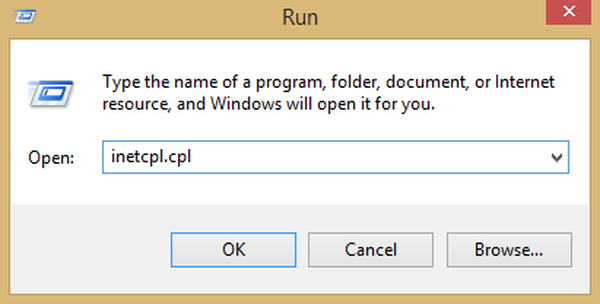
- Gå til Forbindelser og klik på LAN-indstillinger.
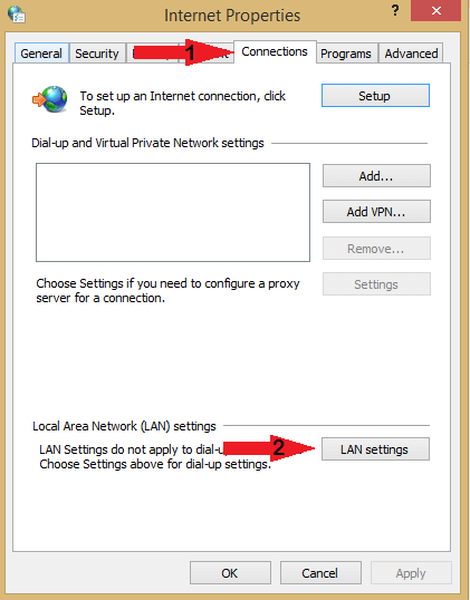
- Fjern markeringen af den indstilling, der læser Registrer automatisk indstillinger.
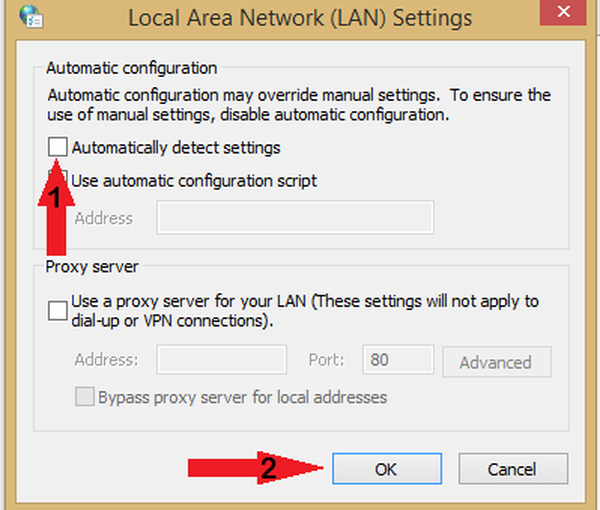
- Start Steam igen, og kontroller, om problemet stadig er der.
3. Sluk for sikkert web
Der er en indstilling kaldet Safe web på din Wi-Fi-router, og nogle gange kan denne funktion forårsage netværksproblemer. For at sikre, at der ikke er nogen problemer med Steam, skal du åbne din routers konfigurationsside og deaktivere denne funktion.
4. Kør flushconfig
Nogle gange nulstiller du din konfiguration ved at køre flushconfig kommandoen kan rette Indholdsservere, der ikke kan nå Steam-downloadfejl.
- Trykke Windows-nøgle + R.
- Skriv i dialogboksen
damp: // flushconfig
- Trykke Okay.
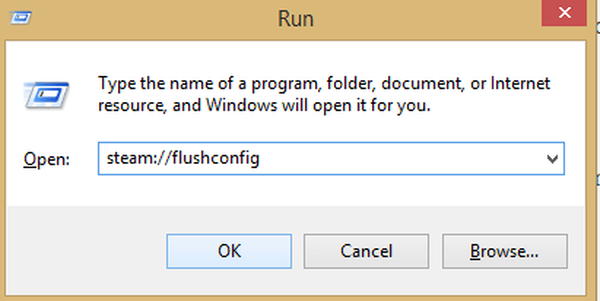
- Bekræft og tryk på Okay.
- Genstart Steam.
5. Ryd afventende downloads
I tilfælde af at du har en masse ventende downloads på Steam, skal du prøve at rydde din downloadkø, da det kan hjælpe med Indholdsservere er ikke tilgængelige fejl.
For at gøre dette skal du følge nedenstående trin:
- Åbn Steam-klient.
- Gå til Fanen Bibliotek.
- Nederst vil du se en mulighed, der læser Download på pause. Klik på den, så vises alle afventende downloads.
- Fjern de ventende genstande fra køen efter hinanden.
- Når dette er gjort, skal du højreklikke på Spil fanen.
- Fjern de spil, der downloades, og kontroller, om problemet er løst.
6. Download den nyeste version af Steam-klienten
- Åbn Steam-installationsmappe. Som standard skal det være:
C: Programfiler (x86) Steam
- Naviger igennem, indtil du finder følgende.
- SteamApps (Folder)
- Steam.exe (Ansøgning)
- Brugerdata (Folder)
Slet alle mapper og filer undtagen de tre ovennævnte. Gå nu til Steam-webstedet, og download den nyeste version af Steam-klienten, og installer den.
Kan ikke downloade filer fra internettet i Windows 10, vi ved bare, hvordan man løser det. Se her, så du også kan vide det.
7. Slet clientregistry.blob
Du kan prøve at slette Steam-klientens registreringsdatabase for at rette Indholdsservere kan ikke nås Steam-downloadfejl.
- Luk Steam-klient.
- Gå til dit Steam-bibliotek.
- Find klientregistrering.blob og omdøb filen til clientregistryold.blob.
- Genstart Steam.
- Hvis proceduren efter dette og problemet fortsætter, skal du følge nedenstående procedure.
- Gå tilbage til Steam-biblioteket.
- Find Steamreporter.exe.
- Kør det og genstart Steam.
Vi håber, at denne artikel har været i stand til at hjælpe dig med at rette indholdsservere, der ikke kan nås Steam-downloadfejl. Hvis du fandt vores løsninger nyttige, er du velkommen til at give os besked i kommentarfeltet nedenfor.
FAQ: Steam-serverfejl
- Hvordan løser jeg ikke-tilgængelige indholdsservere på Steam?
Hvis du står over for denne fejl, skal du følge vores ekspertguide nøje, og du skal have Steam til at fungere på ingen tid.
- Hvordan løser jeg Steam-venner, der ikke kan nås?
Din Steam-venneliste kan undertiden stoppe med at arbejde. For at rette det skal du følge trinene anført i vores guide til fastsættelse af Steam-vennelisten.
Redaktørens note: Dette indlæg blev oprindeligt offentliggjort i maj 2019 og er siden blevet moderniseret og opdateret i marts 2020 for friskhed, nøjagtighed og omfattende.
- Steam-guider
- windows 10 fix
 Friendoffriends
Friendoffriends
![Dampfejl, der ikke kan nås på indholdsservere [EXPERT FIX]](https://friend-of-friends.com/storage/img/images_4/content-servers-unreachable-steam-error-[expert-fix]_5.png)
![Alle problemer løst ved Windows Update-opdateringen [Maj 2014]](https://friend-of-friends.com/storage/img/images/all-the-issues-fixed-by-windows-update-rollup-[may-2014].jpg)

